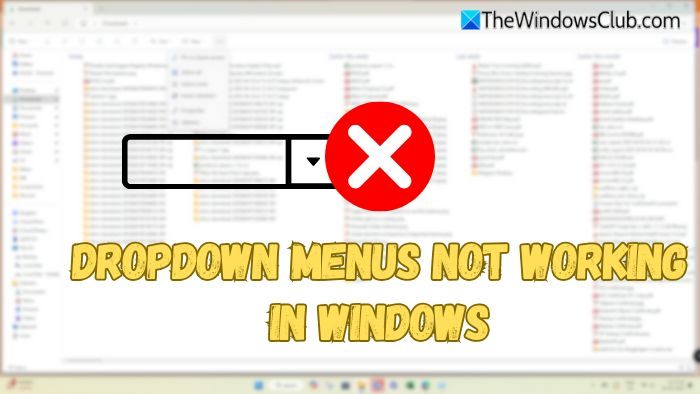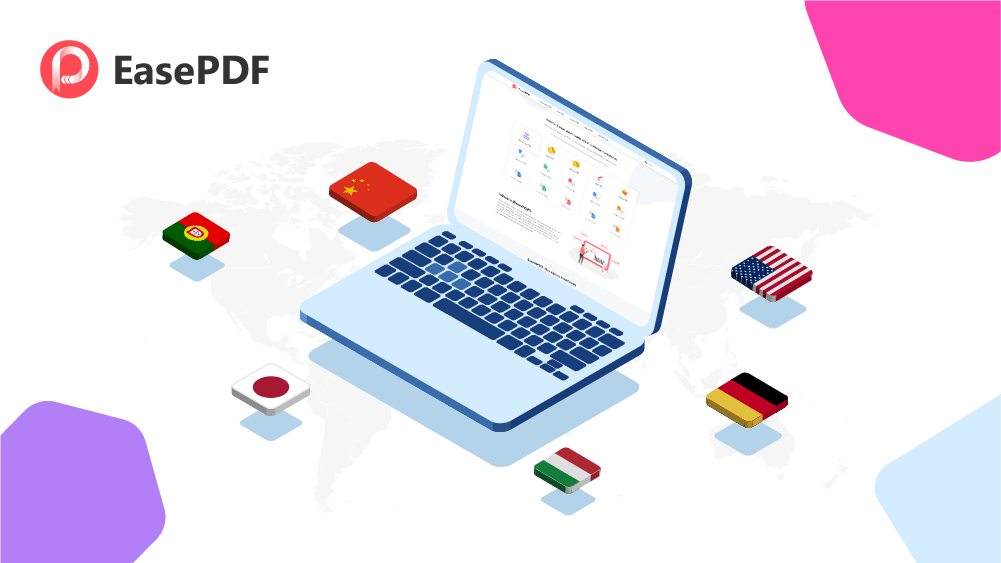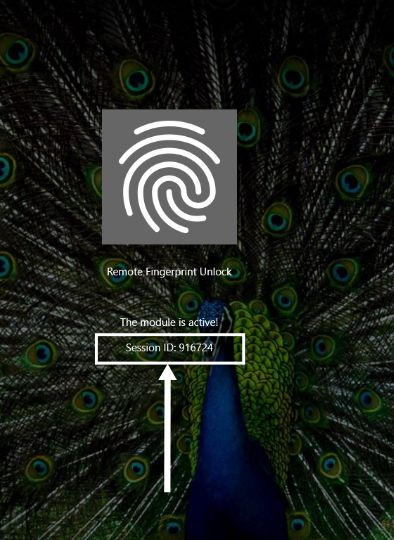Las actualizaciones de Windows son esenciales para mantener el rendimiento y la seguridad de su computadora con Windows. Garantizan que su PC funcione sin problemas, le brindan acceso a funciones más nuevas y mejoran el rendimiento general. Pero a menudo, al actualizar Windows, puede encontrar varios códigos de error como0x800f0983, 0x800f0982, 0x800f0987, etc.
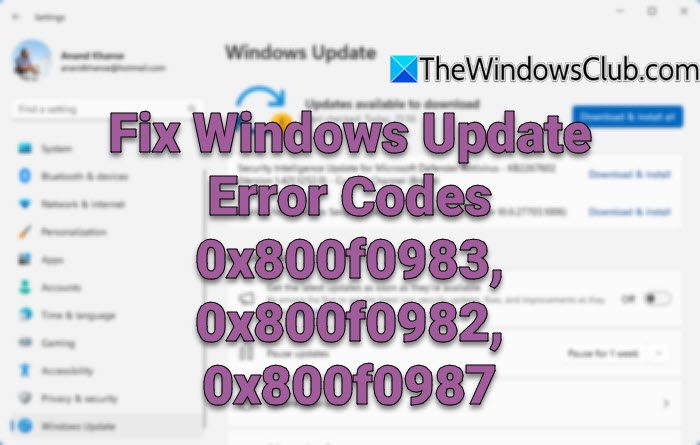
Estos códigos de error provienen de la misma familia 0x800F098X y, por lo tanto, tienen las mismas soluciones. Pueden ocurrir por motivos tales como archivos del sistema dañados, actualizaciones incompletas, conflictos con software de terceros, etc.
Utilice la siguiente sugerencia para corregir los códigos de error de actualizaciones de Windows 0x800f0983, 0x800f0982 0x800f0987:
- Reinicie la PC y el enrutador
- Asegúrese de que la batería esté completamente cargada o conectada a la red eléctrica.
- Asegúrese de tener suficiente espacio en disco
- Ejecute el solucionador de problemas de actualización de Windows
- Instalar manualmente desde el sitio web del catálogo de actualizaciones de Windows
1]Reinicie la PC y el enrutador
Un simple reinicio a menudo puede resolver varios problemas, incluidos los códigos de error anteriores. Entonces, si aún no ha intentado reiniciar su PC, hágalo y luego intente actualizar Windows nuevamente para ver si funciona.
El error también puede ocurrir porque es posible que Windows no pueda descargar el archivo de actualización debido a problemas de conectividad. Para solucionar este problema, se recomienda reiniciar su enrutador. Para reiniciar su enrutador, puede apagarlo por un minuto y luego encenderlo.
2]Asegúrese de que la batería esté completamente cargada o conectada a la red eléctrica.
Si recibe alguno de los códigos de error anteriores en una computadora portátil, puede deberse a problemas de energía. Hacer funcionar su computadora portátil con poca batería puede causar interrupciones durante el proceso de actualización.
Por lo tanto, asegúrese de que su batería esté completamente cargada. Además, sería mejor si su dispositivo estuviera conectado a una fuente de alimentación. Esto evitará apagados inesperados durante la actualización.
3]Asegúrese de tener suficiente espacio en disco
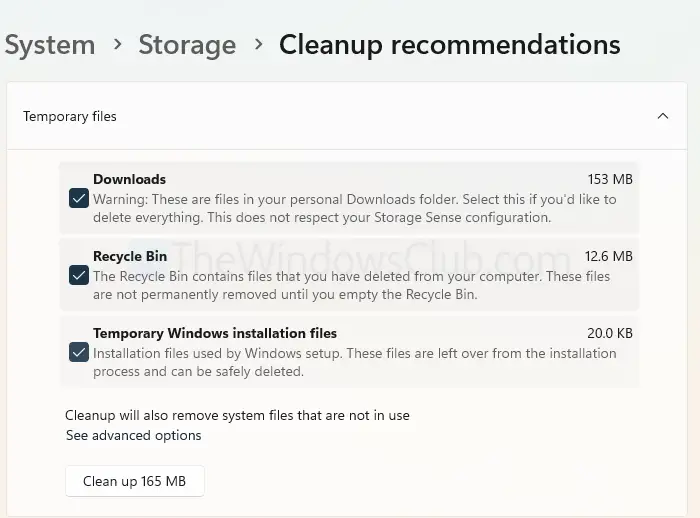
Windows también requiere suficiente espacio en disco para completar la actualización. El archivo debe descargarse y almacenarse antes de utilizarse para el proceso de actualización. Normalmente, Windows requiere 10 GB de espacio libre en su unidad C, así que asegúrese de tenerlo.
Si no lo hace, puede ejecutar una actividad de limpieza del disco siguiendo los pasos a continuación:
- Vaya a Configuración de Windows > Almacenamiento del sistema.
- Vaya a Recomendaciones de limpieza.
- Seleccione carpetas como Descargas, Papelera de reciclaje y archivos temporales de instalación de Windows.
- Haga clic en el botón Limpiar.
Leer:
4]Ejecute el solucionador de problemas de actualización de Windows
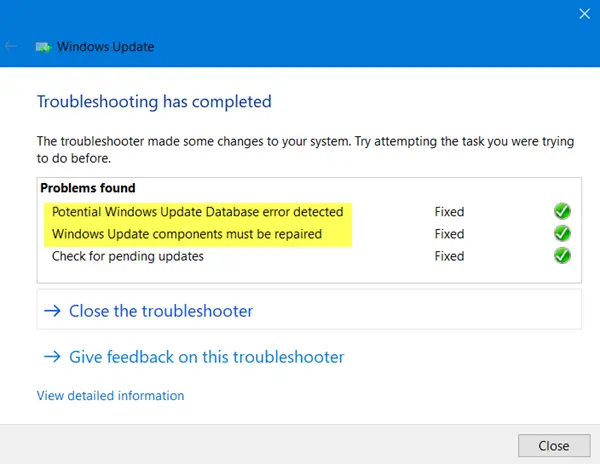
Si el problema persiste, debería intentar ejecutar. Es una herramienta integrada diseñada para detectar y solucionar problemas comunes relacionados con las actualizaciones.
5]Instalación manual desde el sitio web del catálogo de actualizaciones de Windows
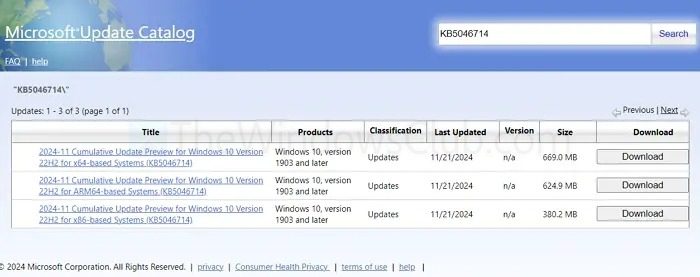
También puede instalar manualmente cualquier actualización de Windows. Para ello, necesitará el número de KB de la actualización. Para encontrar el número de KB, vaya aConfiguración > Windows Update > Ver historial de actualizaciones, busque actualizaciones específicas y anote el número de KB. Una vez que tenga el número de KB, haga lo siguiente:
- Ir alSitio web del catálogo de actualizaciones de Windows.
- Busque el número de KB y luego descargue la versión correcta.
- Finalmente, haga doble clic en el archivo de actualización y siga todos los pasos que aparecen en pantalla para instalarlo.
Leer:
Entonces, esas fueron algunas formas rápidas de lidiar con los códigos de error de Windows como 0x800f0983, 0x800f0982, 0x800f0987, etc. Si el problema persiste, es posible que desees reinstalar Windows; asegúrate de hacer una copia de seguridad de tus archivos.
Relacionado:
- Error de actualización de Windows
- Error de actualización de Windows
- Error de actualización de Windows
- Error de actualización de Windows
- Error de actualización de Windows
- Error de actualización de Windows
¿Qué debo hacer si el servicio de actualización de Windows no se está ejecutando?
Comience presionando Win + R, escribiendo services.msc y presionando Enter para abrir la ventana Servicios. Busque Windows Update en la lista, haga clic derecho y seleccione Propiedades. En la ventana Propiedades, configure el tipo de inicio en Automático y haga clic en el botón Inicio si el servicio aún no se está ejecutando. Una vez hecho esto, haga clic en Aplicar y luego en Aceptar para guardar los cambios. Reinicie su computadora e intente volver a ejecutar Windows Update para ver si el problema se resuelve.
¿Cómo puedo solucionar los errores de Windows Update causados por conflictos de antivirus o software de terceros?
Desactive temporalmente su antivirus a través del icono de la bandeja del sistema e intente actualizar nuevamente. Si tiene éxito, actualice o configure el antivirus para evitar conflictos. Vuelva a habilitarlo después de la actualización para mantener la seguridad.